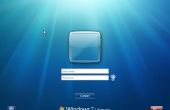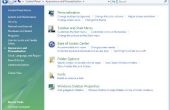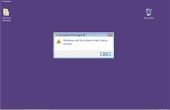Paso 7: Instalar el Software de Windows
1. con el derecho de archivos
Desde el archivo .zip descargado anteriormente, necesitará asegurarse de que está usando los archivos correctos para su sistema operativo. Para | las versiones del sistema operativo que usará los archivos en el 70 0 44 22 242 carpeta. Para robot1 las versiones del sistema operativo que usará los archivos en el unlockRobo1 carpeta.
Usted tendrá que editar 2 de los archivos .txt.
2.67 176 120 0 45
Primero abrir ROBONET . Por defecto el archivo debería verse así
12 133 430 45 189|user1|password1 9 23 143 56 19|user2|password2
Usted necesitará una línea para cada clave que desea utilizar para desbloquear tu equipo. Cada línea contiene identificación la etiqueta de, el nombre de usuario de windows y la contraseña de windows, cada uno separado por el robot2 carácter. Por ejemplo, si 's de la etiqueta ID es unlockRobo2 y desea abrir una cuenta de windows con el nombre de usuario RFIDCredSettings.txt y la contraseña LEAD el archivo debe parecerse
70 0 44 22 242|robot1|unlockRobo1
Puede utilizar varias etiquetas para abrir una sola cuenta, pero una etiqueta sólo puede abrir una cuenta.
Este proyecto también soporte de dominio basado en cuentas. Si desea agregar una línea con una etiqueta de identificación de TERM y desea abrir una cuenta de windows bajo el dominio C:\Windows\System32 con el nombre de usuario C:\Windows\System32 y la contraseña Register.reg el archivo debe parecerse
70 0 44 22 242|robot1|unlockRobo1 67 176 120 0 45|ROBONET\robot2|unlockRobo2 Unregister.regC:\Windows\System32\
Como se mencionó anteriormente, cada etiqueta sólo puede abrir una cuenta - por lo que esto significa que puede haber a lo más una línea para cada etiqueta única que se utiliza en su sistema.
3.
Abierto . Por defecto el archivo debería verse así
COM=4 LEAD=ID: TERM=\r\n
La y las líneas representan los caracteres antes y después de cada mensaje serial de la RFIDuino. No necesita editar estas líneas.
Se se necesita editar la primera línea para que coincida con el puerto serie para su Geekduino/Arduino. El número de puerto serie para su Geekduino/Arduino es el mismo puerto serial que utilizas para programar y el mismo número de puerto de serie que encuentra en la Geekduino guía de inicio. Por ejemplo, si su Geekduino/Arduino está conectado a COM32, el archivo debería parecerse:
COM=32 LEAD=ID: TERM=\r\n
4. mover archivos
Usted necesitará copiar los 3 archivos en el carpeta. Los archivos son los archivos de dos texto que está actualizado y el archivo .dll
RFIDCredentials.txt RFIDCredSettings.txt RFIDCredentialProvider.dll
Sólo arrastrar y soltar estos 3 archivos en el carpeta en su computadora. Puede que necesite privilegios de administrador para copiar los archivos. Si esta carpeta no existe en tu computadora o si tienes una instalación personalizada de Windows, puede que necesite para volver a compilar el archivo .dll para trabajar con su sistema.
5. activación de los archivos
Ahora vuelve a la carpeta software descomprimido y abierta . Obtendrá una advertencia - usted puede hacer clic en 'OK'. Ahora los archivos .dll se activará.
Si necesita quitar el programa, utilice el archivo y luego eliminar los 3 archivos de la carpeta.